Co je Searchitnow.info?
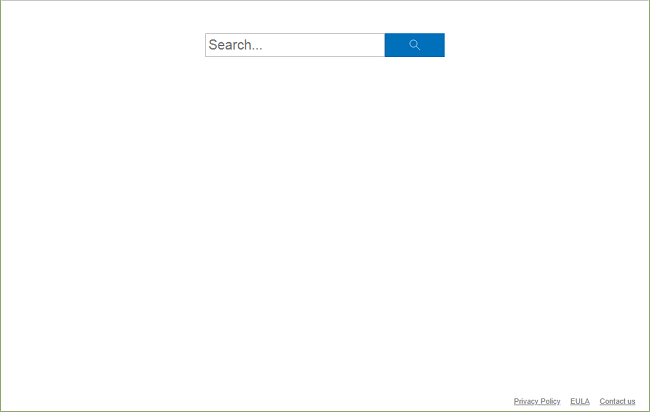
Pokud se z webu Searchitnow.info stala úvodní stránka/stránka s novými záložkami vašich prohlížečů nebo jsou vaše vyhledávání přesměrována na http://www.searchitnow.info/v1/hostedsearch?keyword=[…] a poté prostřednictvím několika dalších vyhledávačů, a sami jste si tento web do nastavení prohlížeče nepřidali, pravděpodobně máte na svém Macu únosce prohlížeče. Únosce prohlížeče je kus softwaru (obvykle rozšíření/doplněk prohlížeče), který může tato nastavení změnit tak, aby uživatelé opakovaně navštěvovali konkrétní vyhledávače, a zvyšovali tak příjmy z reklamy. Pomocí tohoto podrobného průvodce můžete odinstalovat únosce prohlížeče a odebrat Searchitnow.info z počítače Mac.
Jak odebrat Searchitnow.info:
- Odebrat Searchitnow.info automaticky
- Odstraňte Rogue Applications
- Odebrat Searchitnow.info z prohlížečů
- Jak chránit počítač před www.searchitnow.info a dalšími únosci prohlížeče
Odebrat Searchitnow.info automaticky
Chcete -li se rychle a snadno zbavit Searchitnow.info, můžete spustit skenování pomocí Norton; je to skvělý antivirus, který může být schopen odstranit Searchitnow.info z vašeho počítače Mac.
Některé alternativy:
CleanMyMac X
Lovec špionů (macOS a Windows)
Odstranit Rogue aplikace:
Jít do Aplikace složku a odstranit nové a podezřelé aplikace.
- V horní nabídce vyberte Go => Aplikace.
- Přetáhněte nechtěnou aplikaci na Koš am.
- Klepněte pravým tlačítkem na Koš a zvolte Empty Trash.
Odebrat Searchitnow.info z prohlížečů:
Odstraňte podezřelá rozšíření, poté změňte domovskou stránku prohlížečů, stránku na nové kartě, úvodní stránku a výchozí vyhledávač.
Odebrat www.searchitnow.info ze Safari:
- V horní nabídce vyberte Safari => Nastavení.
- vybrat Rozšíření Karta.
- Vyberte rozšíření, které chcete odstranit, a klikněte na Odinstalovat vedle něj.
- Jít do obecně Karta.
- Vyberte, co má Safari otevírat při spuštění, nových oknech, nových kartách a domovské stránce.
- Jít do Vyhledávání Karta.
- Vyberte požadovaný vyhledávač.
Odstranit Searchitnow.info z Google Chrome:
- Klikněte na tlačítko nabídky se třemi tečkami
 .
. - vybrat Více nástrojů => Rozšíření.
- Najděte rozšíření, které chcete odstranit, a klikněte na ODSTRANIT pod tím.
- klikněte Odstranit v dialogovém okně.
- Klepněte pravým tlačítkem na panel s adresou a vyberte Upravit vyhledávače….
- Klikněte na tlačítko se třemi tečkami
 vedle požadovaného poskytovatele vyhledávání a vyberte Nastavit jako výchozí.
vedle požadovaného poskytovatele vyhledávání a vyberte Nastavit jako výchozí. - Klikněte na tlačítko se třemi tečkami
 vedle vyhledávače únosců a vyberte Odstranit ze seznamu.
vedle vyhledávače únosců a vyberte Odstranit ze seznamu. - Klikněte na šipku zpět v horní části stránky (poblíž Spravovat vyhledávače).
- Pod Na začátku vyberte sekci Otevřete novou záložku.
- Přejděte nahoru. Pod Vzhled povolit sekci Zobrazit tlačítko domů nastavení.
- Vymažte textové pole stávající adresy. Vložte ten, který chcete, nebo vyberte Stránka Nová karta.
- zavřít Nastavení Karta.
Odstranit Searchitnow.info z Mozilla Firefox:
- Klikněte na tlačítko nabídky
 a zvolte Doplňky.
a zvolte Doplňky. - Jít do Rozšíření Karta.
- Chcete-li odinstalovat doplněk, klikněte na Odstranit vedle něj.
- Klikněte na ikonu hledání ve vyhledávacím panelu a klikněte Změnit nastavení vyhledávání.
- V rozevírací nabídce vyberte požadovaný vyhledávač.
- V níže uvedené tabulce zvýrazněte vyhledávač únosců a klikněte Odstranit.
- Jít do obecně Karta.
- Pod Startup klikněte na sekci Obnovit na výchozí .
Jak chránit váš Mac před www.searchitnow.info a dalšími únosci prohlížeče:
- Získejte výkonný software proti malwaru, který dokáže detekovat a eliminovat PUP. Bylo by také dobré mít několik skenerů na vyžádání.
- Udržujte svůj operační systém, prohlížeče a bezpečnostní software aktuální. Tvůrci malwaru nacházejí nové zranitelnosti prohlížeče a operačního systému, které je možné neustále využívat. Autoři softwaru zase vydávají opravy a aktualizace, aby se zbavili známých zranitelností a snížili šanci na proniknutí malwaru. Podpisové databáze antivirových programů se aktualizují každý den a ještě častěji o nové virové podpisy.
- Stáhněte si a použijte uBlock Origin, Adblock, Adblock Plus nebo jedno z podobných důvěryhodných rozšíření pro blokování reklam třetích stran na webových stránkách.
- Nestahujte software z neověřených webových stránek. Můžete si snadno stáhnout trojského koně (malware, který předstírá, že je užitečnou aplikací); nebo se spolu s aplikací mohly nainstalovat některé nežádoucí programy.
- Při instalaci freewaru nebo sharewaru buďte rozumní a nespěchejte tímto procesem. Zvolte vlastní nebo pokročilý režim instalace, vyhledejte zaškrtávací políčka, která vás žádají o svolení k instalaci aplikací třetích stran, a zrušte jejich zaškrtnutí, přečtěte si licenční smlouvu s koncovým uživatelem, abyste se ujistili, že se nic dalšího nebude instalovat. Samozřejmě můžete dělat výjimky pro aplikace, které znáte a kterým důvěřujete. Pokud odmítnutí instalace nežádoucích programů není možné, doporučujeme instalaci úplně zrušit.
 .
.
Děkuji mnohokrát! Potřeboval jsem to
Toto fungovalo díky! Tak ulevilo. Moje safari se vrací do normálu.
Nefungovalo to pro mě. Nějaké další tipy na jeho odstranění z mého systému? V aplikacích, v uživatelských nastaveních nebo v Safari nebo Chrome nic nenaznačuje, že je stále tam ... kromě toho, že když napíšu vyhledávání do řádku adresy URL, přejde na google> searchitnow> bing.
To samé se mnou, jen já pracuji s Firefoxem. Nyní jsem nainstaloval tři programy, které to měly opravit: Malwarebytes, Avast a Combo Cleaner a prošel jsem všechny kroky uvedené zde i jinde. Jediný způsob, jak nemohu vyvolat searchitnow, je otevřít soukromé okno. Opravdu bych se toho chtěl zbavit.
Už jste našli řešení? Mám stejný problém, stále se znovu instaluje.
Nefunguje. Pokusil jsem se jej odebrat ze Spouštěcích agentů, aplikací atd. A stále se okamžitě obnoví, i když se zdá být odstraněn. Musí tedy být skryto někde jinde, které ještě nebylo spatřeno.
Stáhněte si bezplatnou verzi malwaru bajtů. To fungovalo pro mě.